马上注册加入红色小队,结交更多好友,享用更多功能,让你轻松玩转社区。
您需要 登录 才可以下载或查看,没有帐号?立即注册
x

本文大约3100字,约有图片70张,手机阅读大约需要流量130M前言
AMD在发布二代锐龙“Zen+”的同时,带来了两项振奋人心的消息——一是发布了支持 RGB 灯控的全新 “幽灵” 棱镜 (Wraith Prism) 散热器,二是全新芯片组带来的“AMD StoreMI”智能技术,AMD声称该技术可以利用高效的固态硬盘使系统引导和程序驱动速度提升数倍。今天我就来一波R72700X测试,再对这个全新的“AMD StoreMI”进行一次实机测试。 硬件展示

日常全家福。

2700X的包装对比前代1700X来说,算是彻底改头换面了,在增加了原装Wraith Prism散热器之后,包装体积和之前1700的体积相差无几,包装设计风格倒是变化不大。
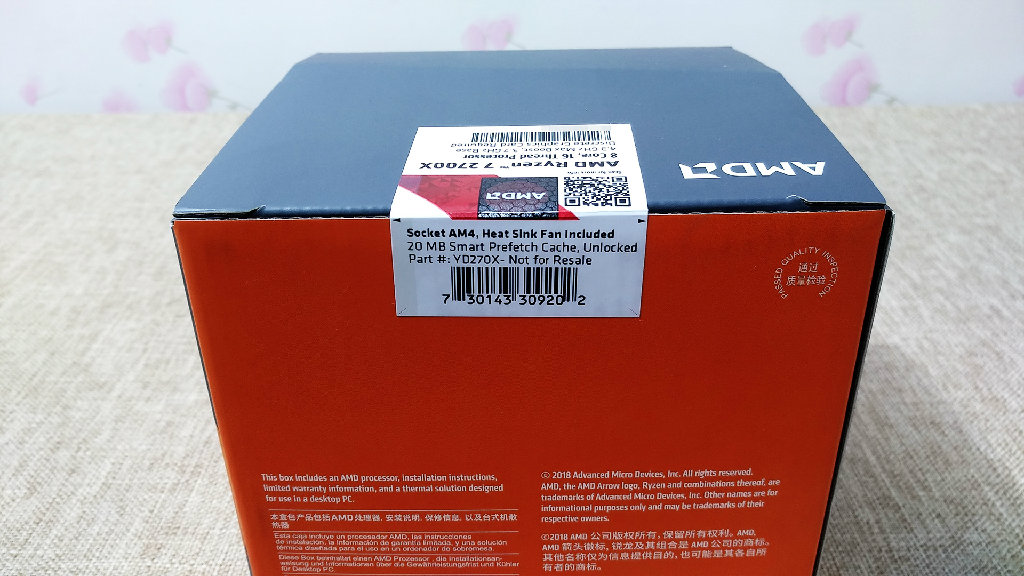

盒装的标识上依然是一些产品信息和序列号,这代2700X才参数上来说,对比前代变化最大的应该就是主频的提升,甚至超过了前辈1800X(1700X默认频率3.4G,动态加速3.8G;1800X默认3.6G,动态加速4.0G)。

盒子侧面Wraith Prism的图示分外显眼,“原装RBG灯控”完全算得上本代2700X的一大卖点。毕竟之前1700X没有原装散热,外加这次2700X首发价格比1700X的首发价格还要低一些(2700X首发实际价格大概基本算是1700首发的价格,价格更低回报更大)。


AMD家的CPU,其PCB一直比友商要厚一些。


严格来说,Wraith Prism对比老款散热的变化有三个,一是圆柱体设计方案变成了立方体设计,散热器顶部面积和散热鳍片所占的体积加大(这一面的尺寸大概是103mm*107mm,)。

二是Wraith Prism底部更换成了全铜底+热管直触方案,导热能力相对更强。散热器的原装硅脂也相当规整。

三是过去在AM2/AM3时代经典的扣压固定方案回归,这样的方案无疑通用性更强(说起来你可能不信,你甚至可以把AMD原装散热装在115X的主板上)。

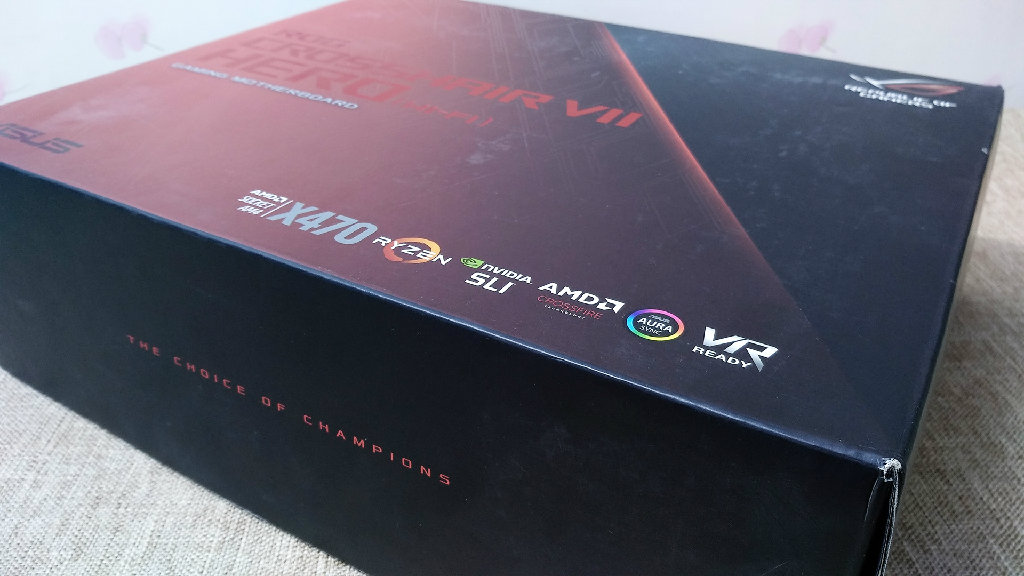

华硕的Crosshair Ⅶ Hero算是当前AM4平台的顶级主板了,我多贴图少说话。




本着能放图尽量不BB的原则,ROG嘛,有什么好担心的。

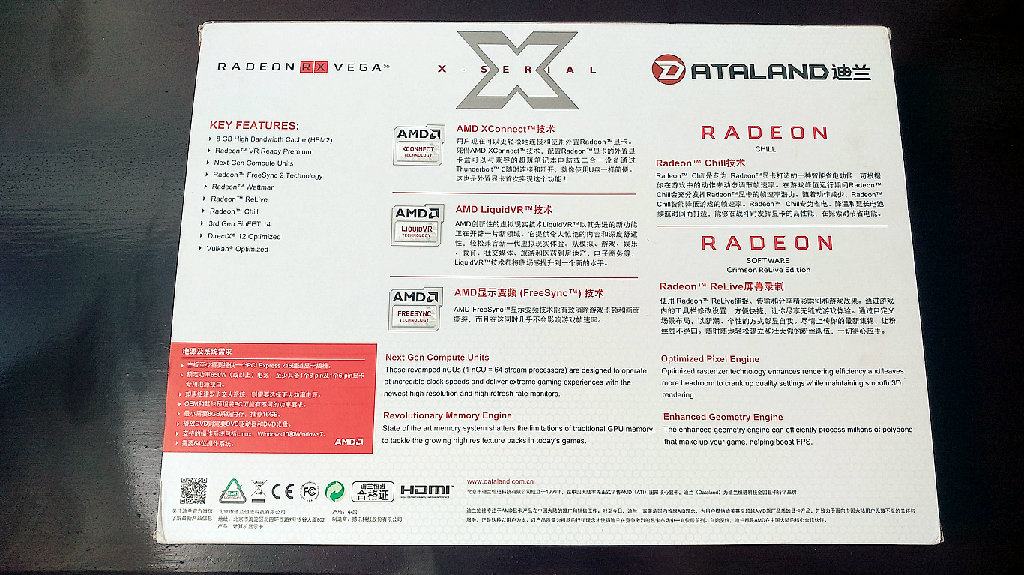


迪兰出品的RX Vega56战神版,显卡正面和顶部的X标志辨识度非常高。



芝奇旗下的4266Mhz C19幻光戟内存,懂的自然懂。

为了模拟测试StoreMI对旧机器/旧硬盘带来的提升很大,我特意抢来了这块男票电脑上服役很久的希捷2T机械硬盘



固态硬盘使用浦科特M8VC的256G固态硬盘,其性能在Sata接口的固态中表现相当不错(之前有人问我这种Sata接口的固态硬盘有什么意义,我想说有些用户的老电脑不支持M.2和Nvme,又对升级固态硬盘有刚需怎么办?魔改主板吗?)

[color=rgb(81, 136, 166) !important]安钛克High Current Gamer的850W全模组电源,全日系电容,80Plus金牌认证,我觉得OK。

每次拿到这种用超多种语言写说明的产品,我都感觉自己被圈粉。
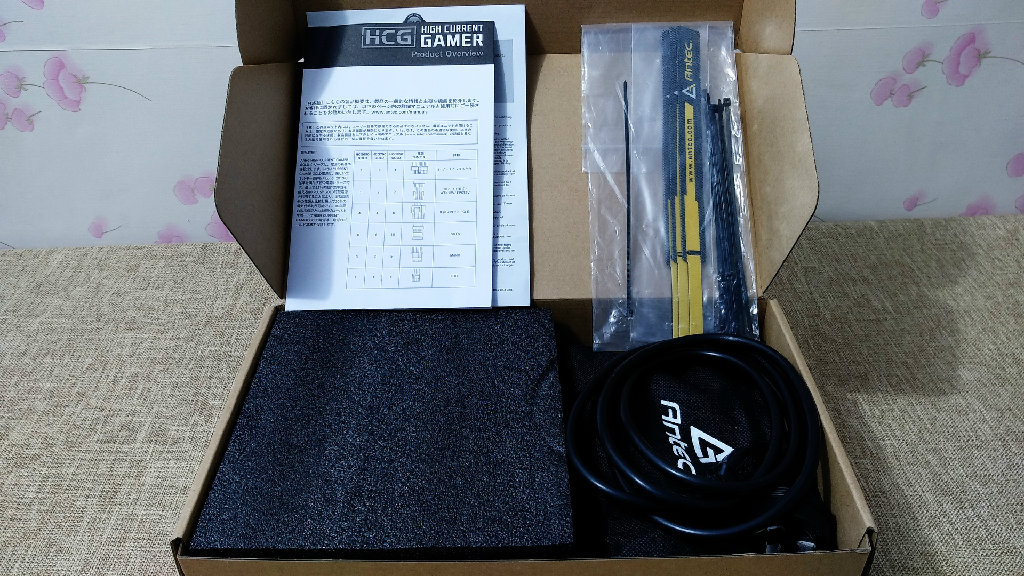
HCG的电源有附赠足量的扎带,电源本体有泡沫棉保护。
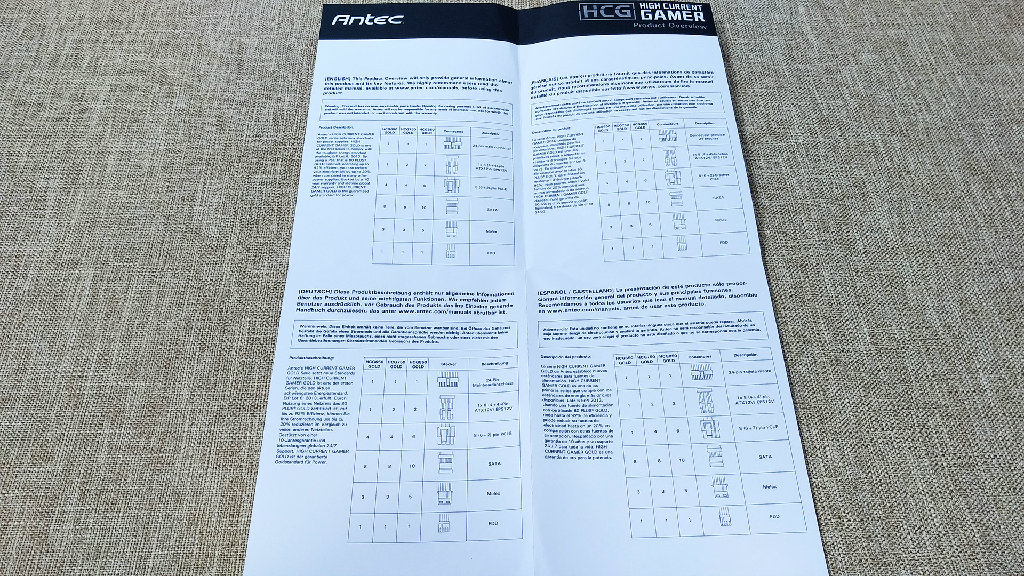
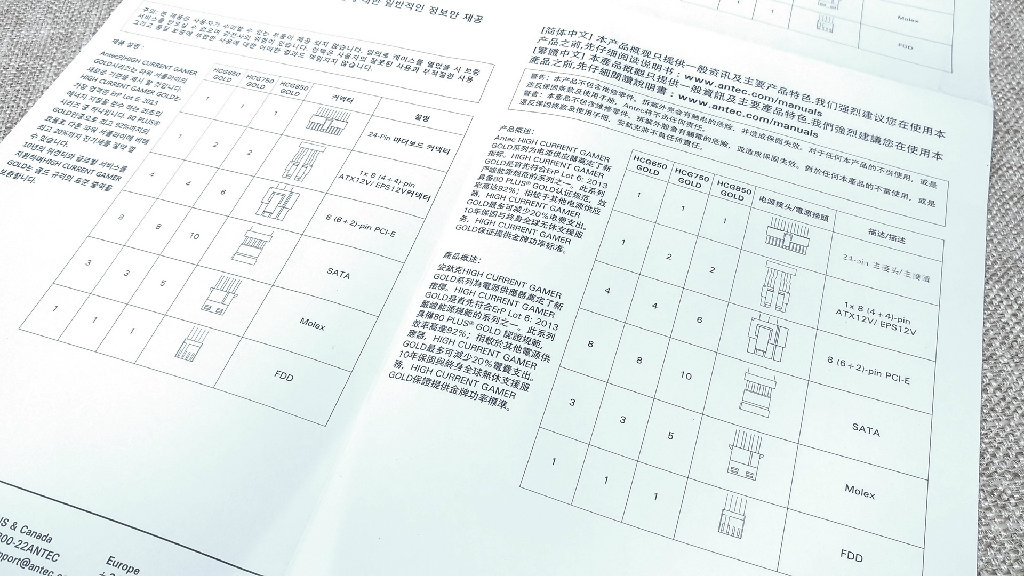
说明书同样是八种语言,图表的表头也跟着语言画了八次….


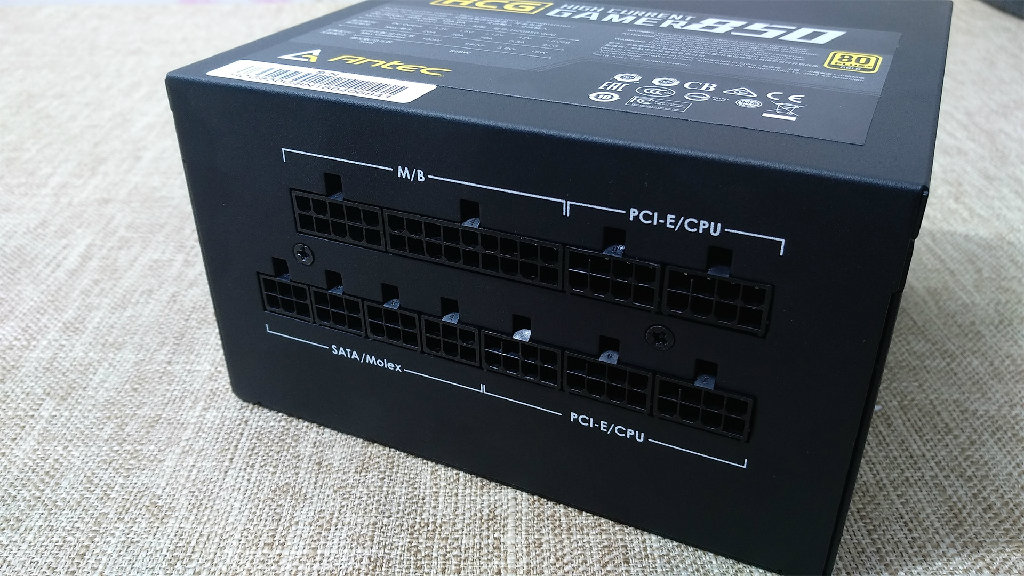



这款电源支持CPU双8Pin输出,PCIE全部使用6+2供电接口,除了Sata和IDE的供电之外,其他线缆都包裹了编制外皮。 性能测试
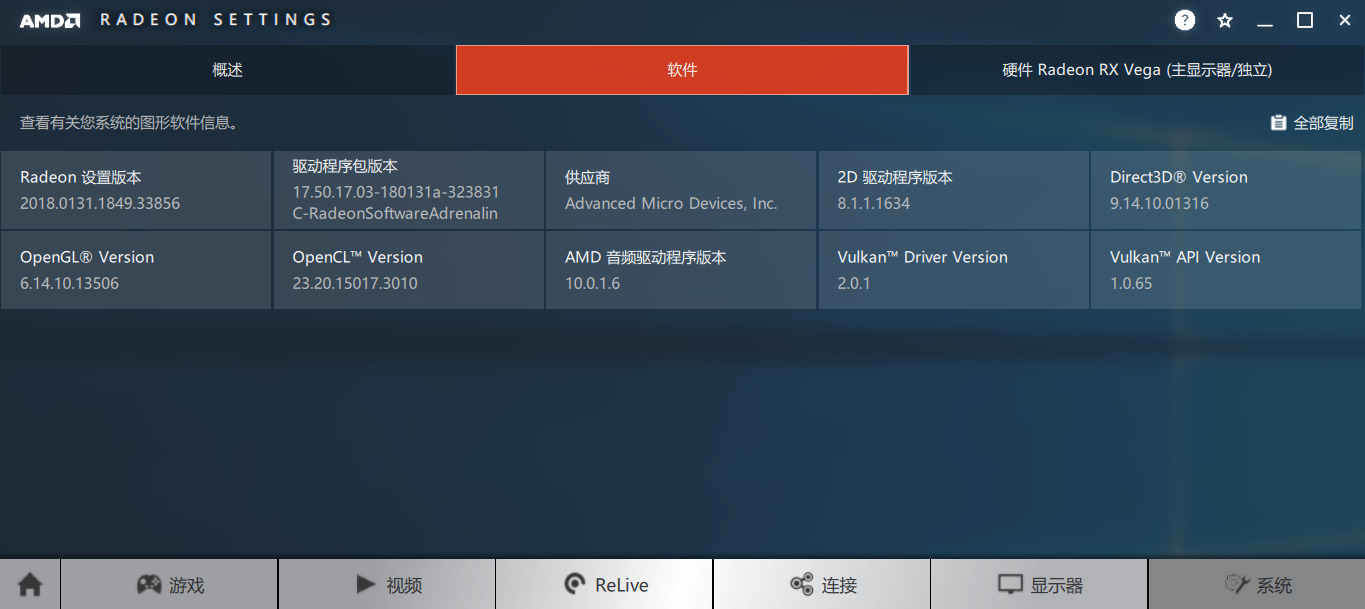
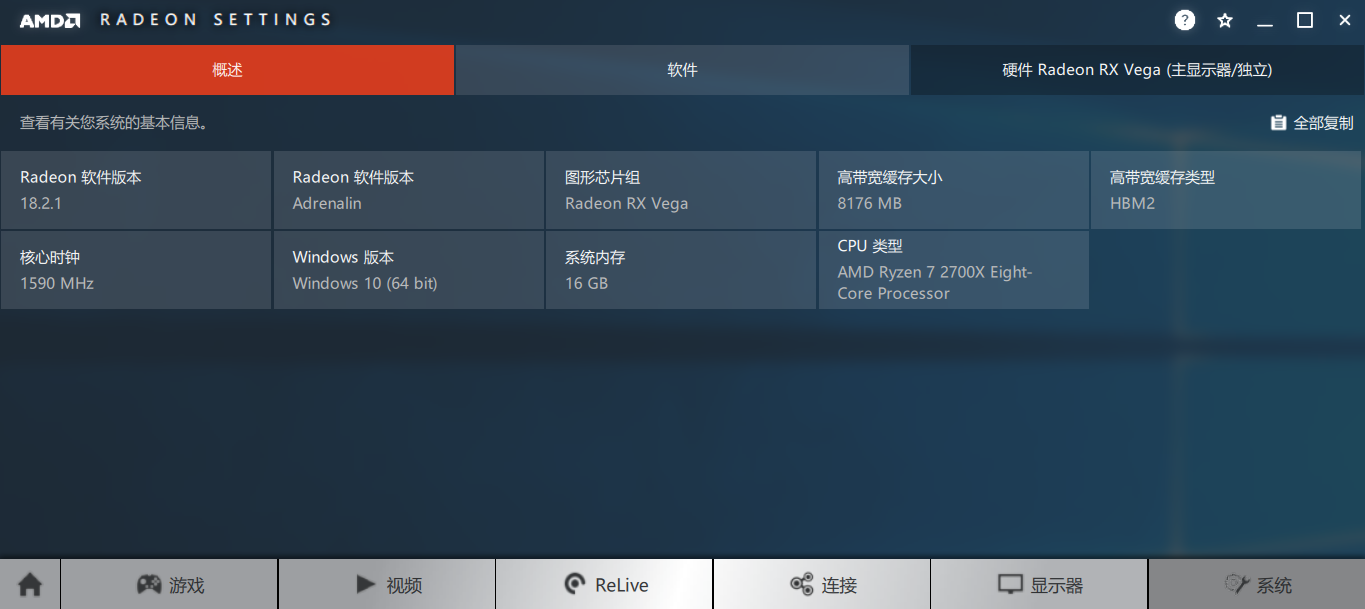
系统我用的是Windows 10,版本号1803(二呆妹等这个推送等了好久)。用上文提到的那个机械硬盘作为系统盘,固态硬盘空盘作为从盘。深红驱动版本18.2.1。测试全程在2K分辨率下进行。 内存频率全程锁定2133Mhz,【在主板Bios中开启“华硕最佳化”设置】。

首先是CPU-Z,华硕这个Bios的自动超频是很好用的,之前的文我没怎么提过,这几天想想,其实主板这个自动超上去的频率基本是所有体质CPU都能达到的,很多玩家买华硕板子就是冲着人家的Bios去的,我用华硕主板测试为什么不开?

CPU-Z自带的基准测试,2700X得益于较高的频率,其表现已经超越了老大哥1800X。
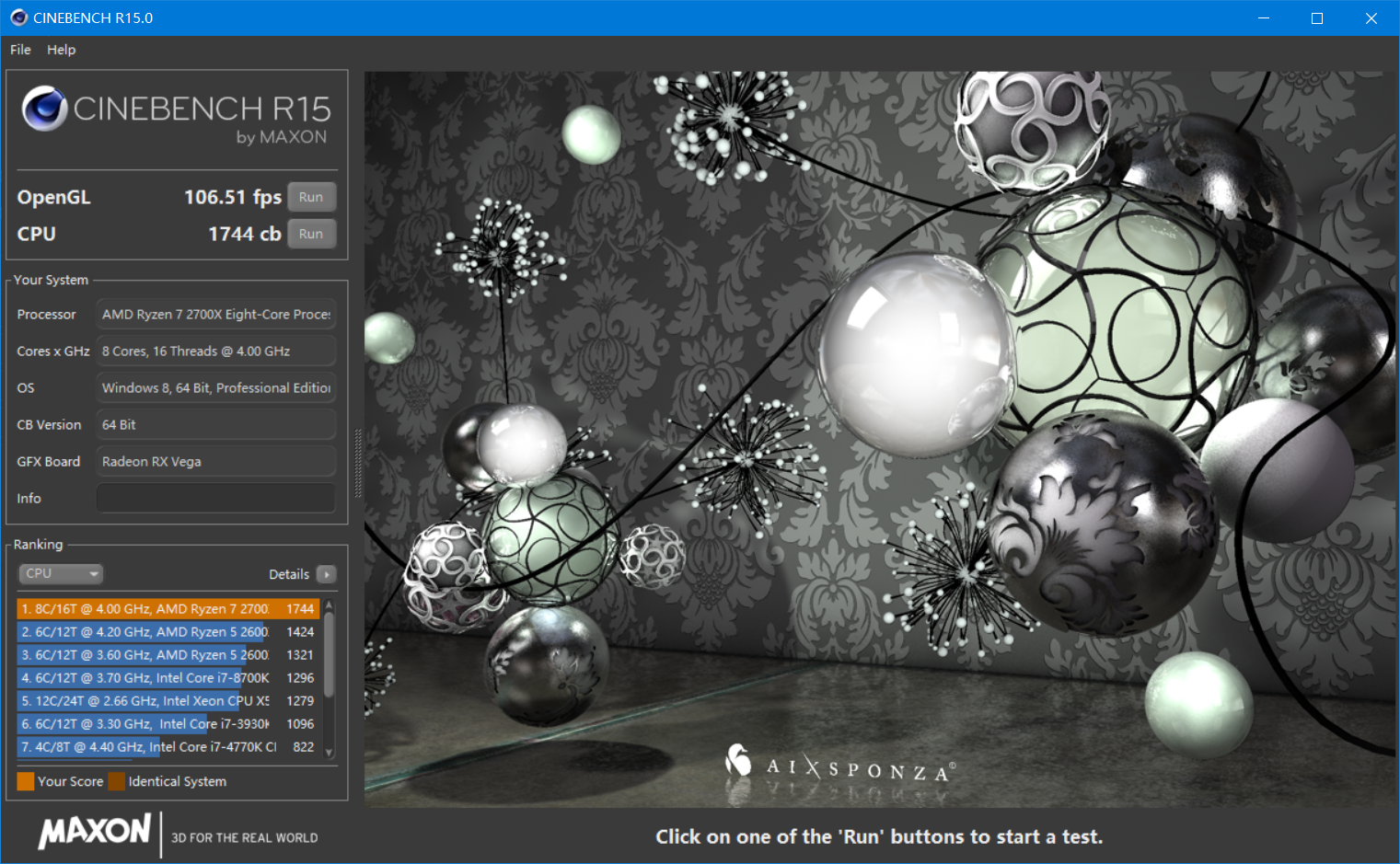
接着是CR15,OpenGL达到了106.51FPS,CPU得分1744cb。
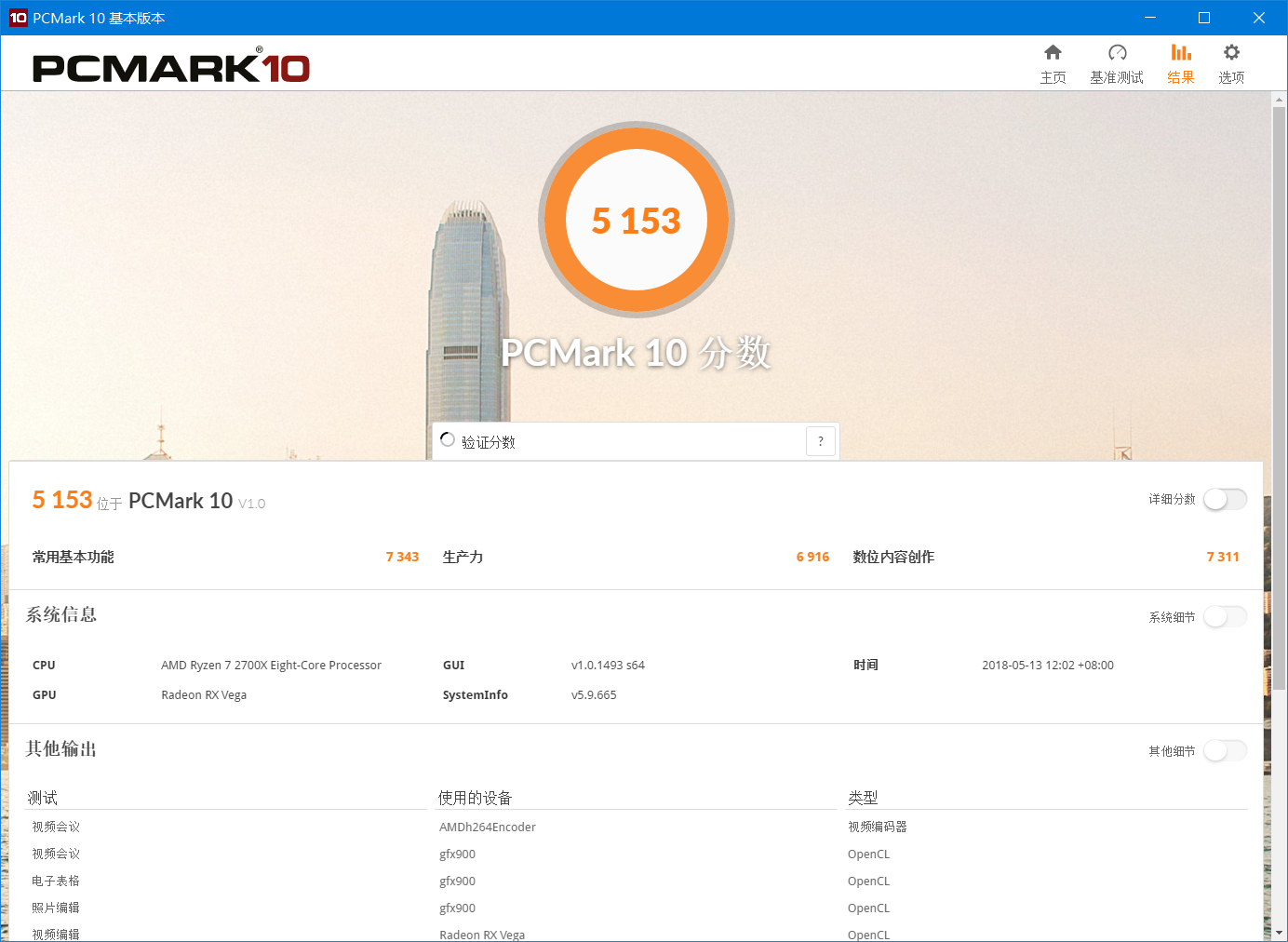
PCMark10,基本功能得分7343,生产力得分6916,数位内容创作得分7311。
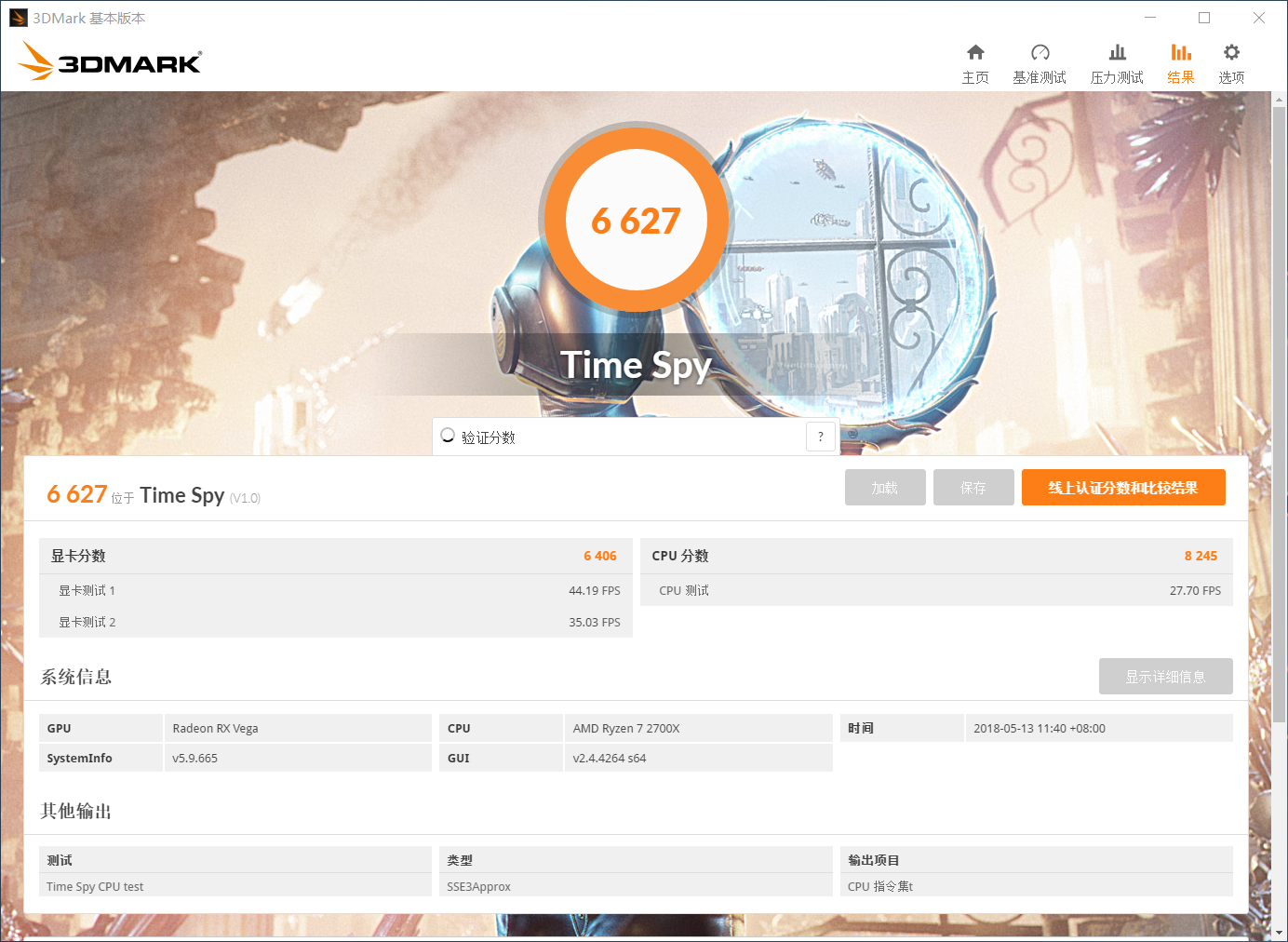
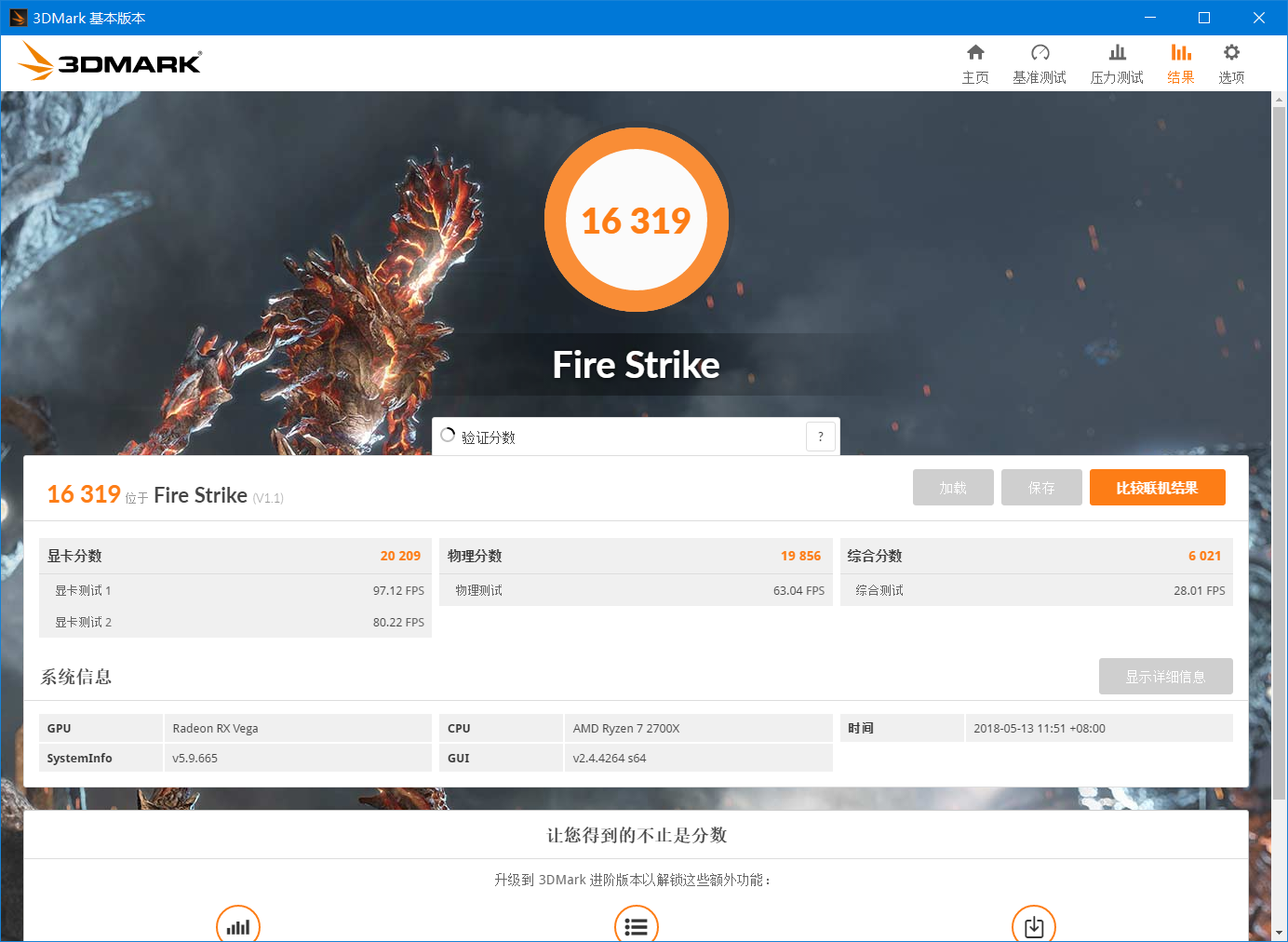
3DMark方面,TimeSpy得分6627,FireStrike得分16319。
游戏测试
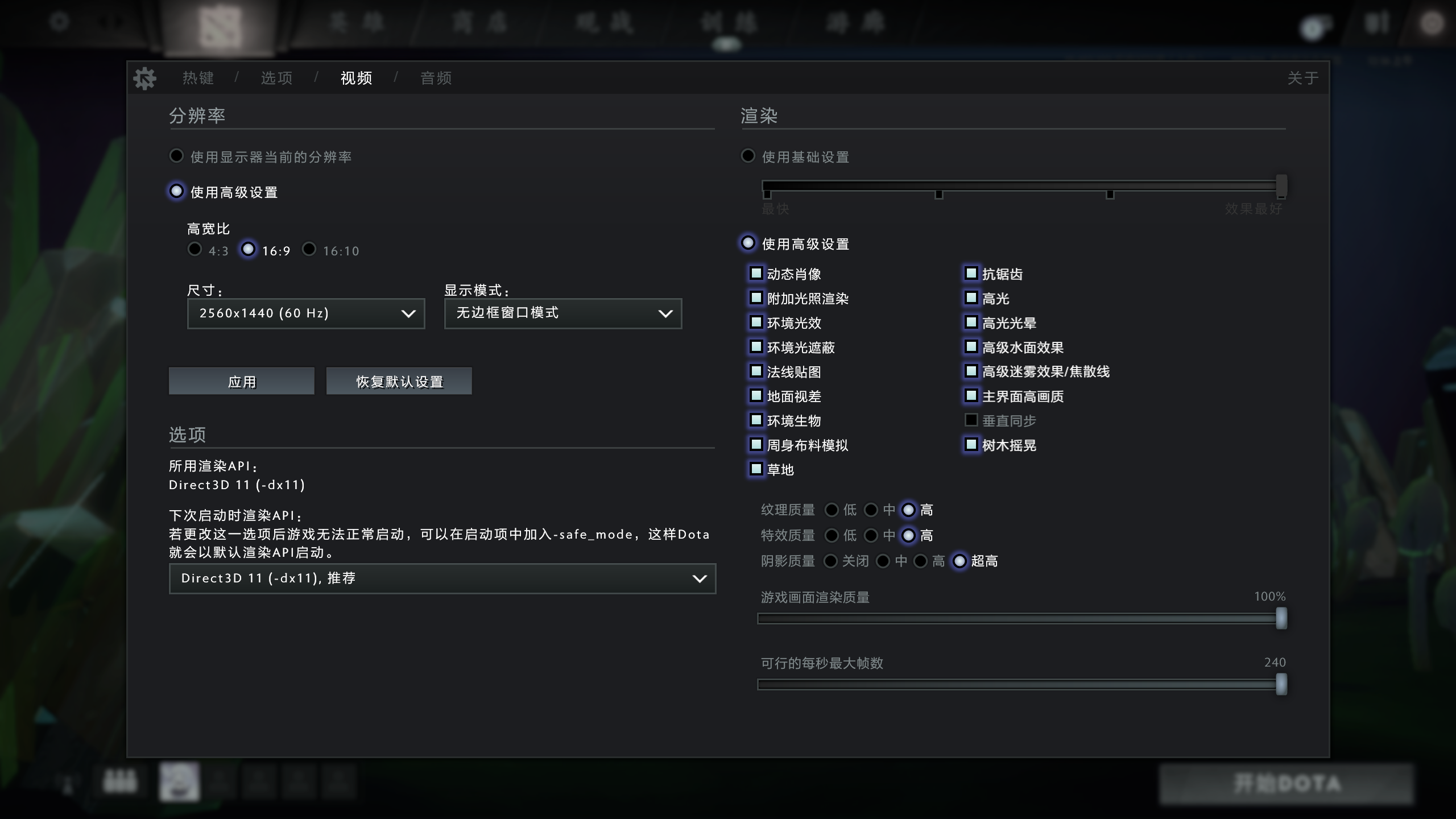
首先是日常Dota2,2K分辨率,画面设置全开最高,关闭垂直同步。
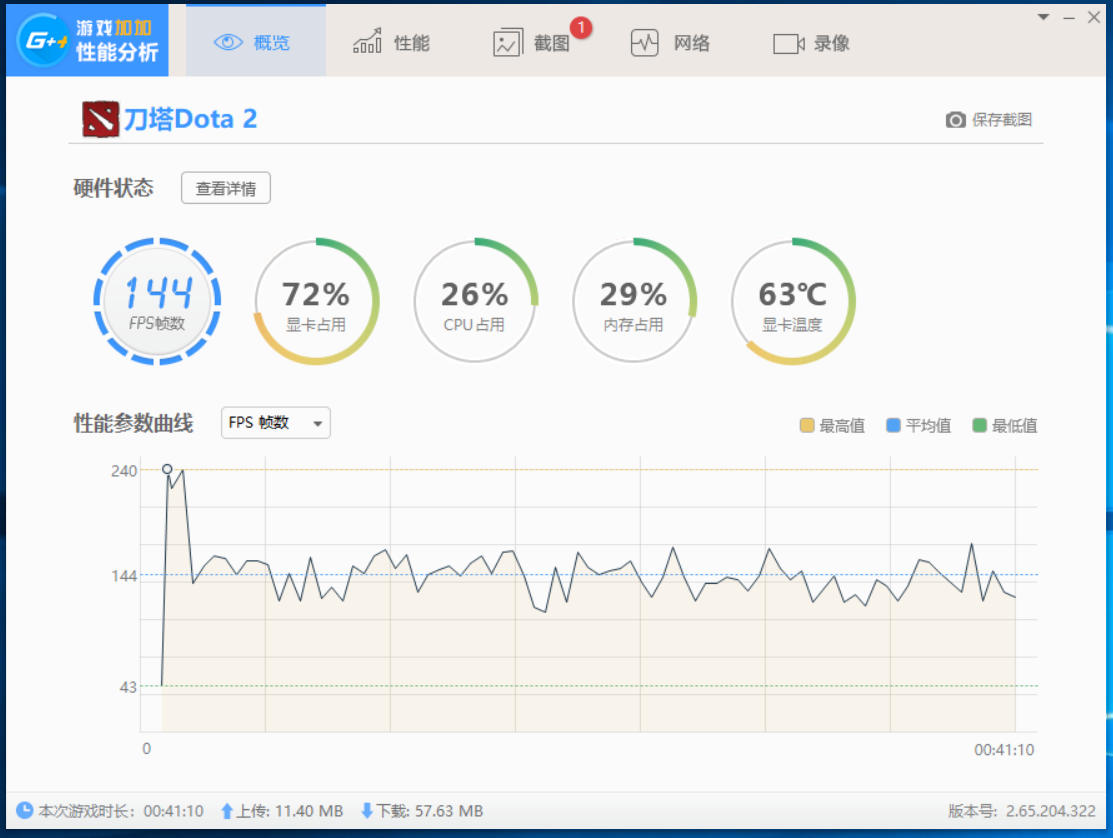
成绩如图,游戏帧数基本全程保持在130-170FPS上下,相当流畅。
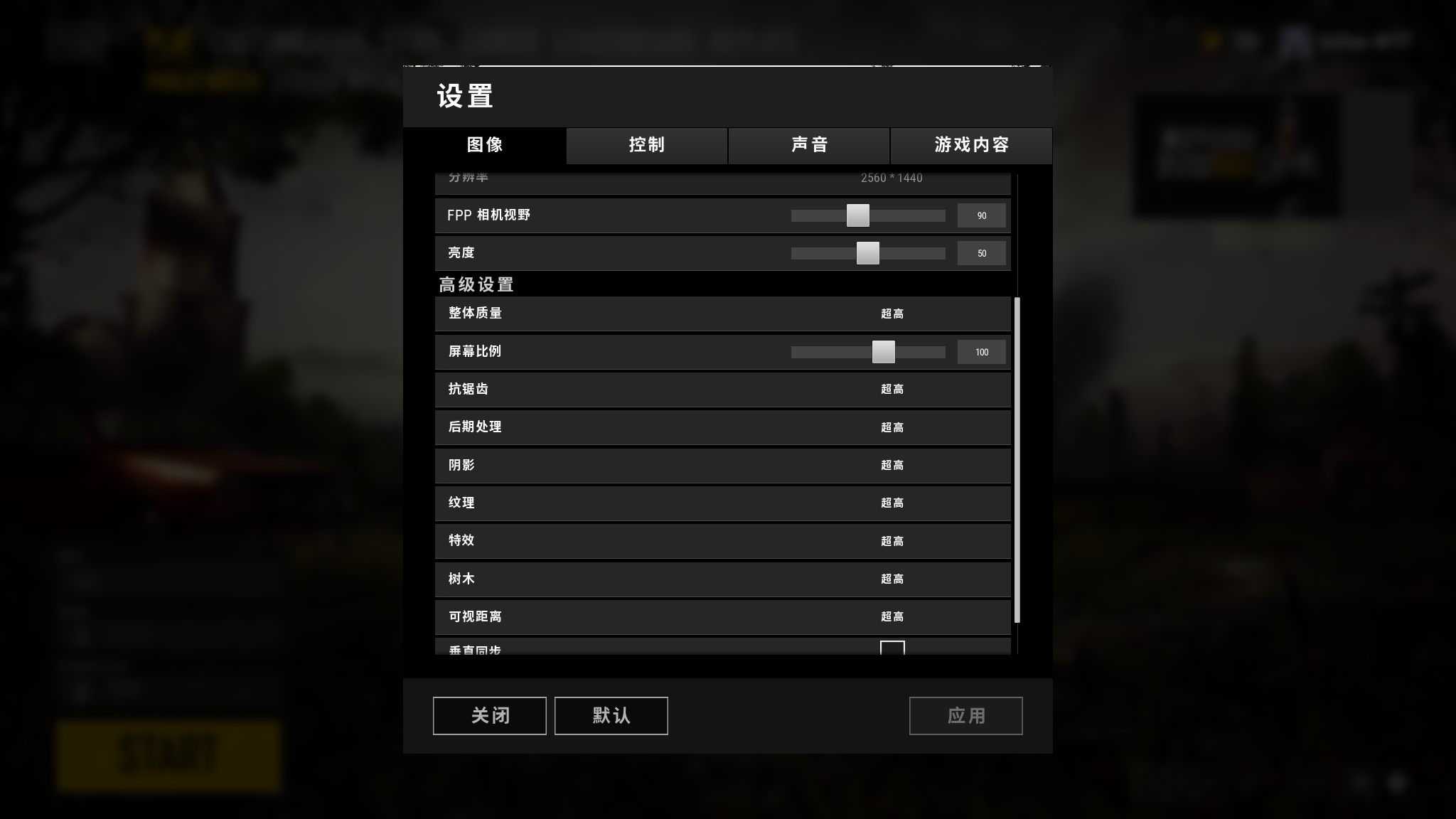
然后是绝地求生,2K分辨率下,所有选项开启超高,关闭垂直同步。
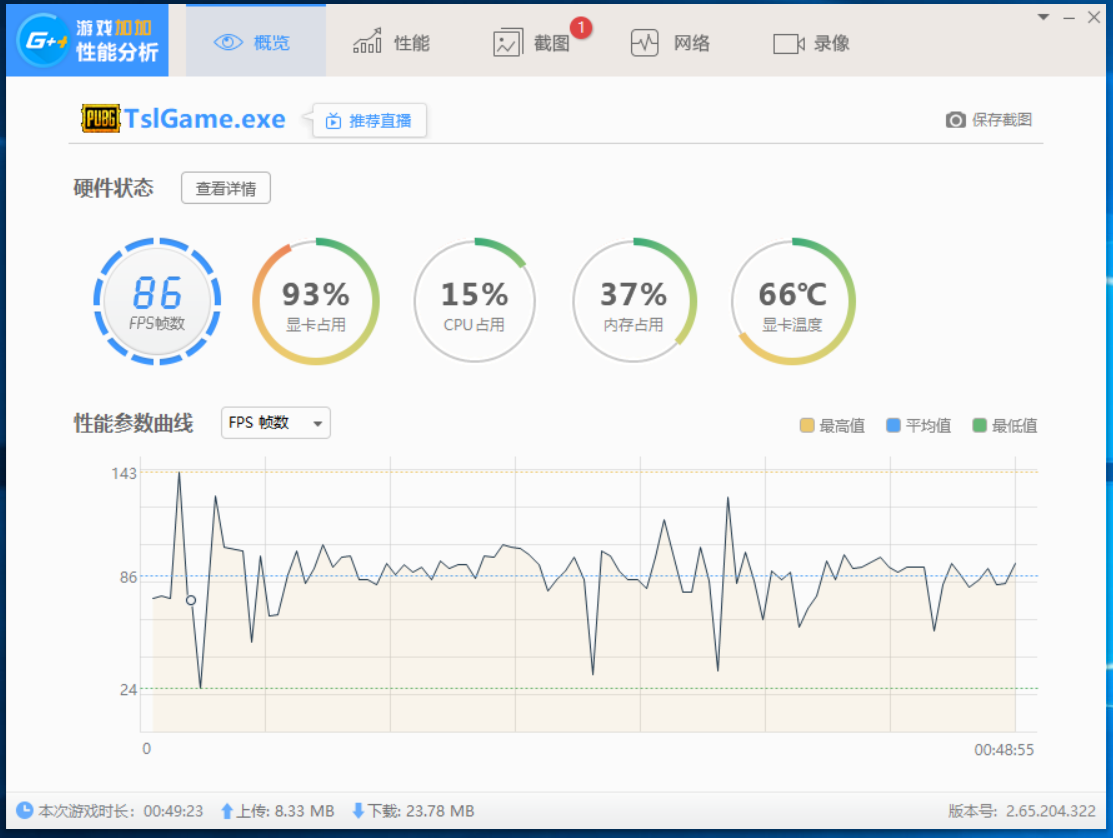
绝地求生的帧数大体保持在50FPS以上,少部分情况在载入时有卡顿现象,可能和没有使用固态硬盘有关,如果将“树木”的细节设置为最低,帧数应该会更高。
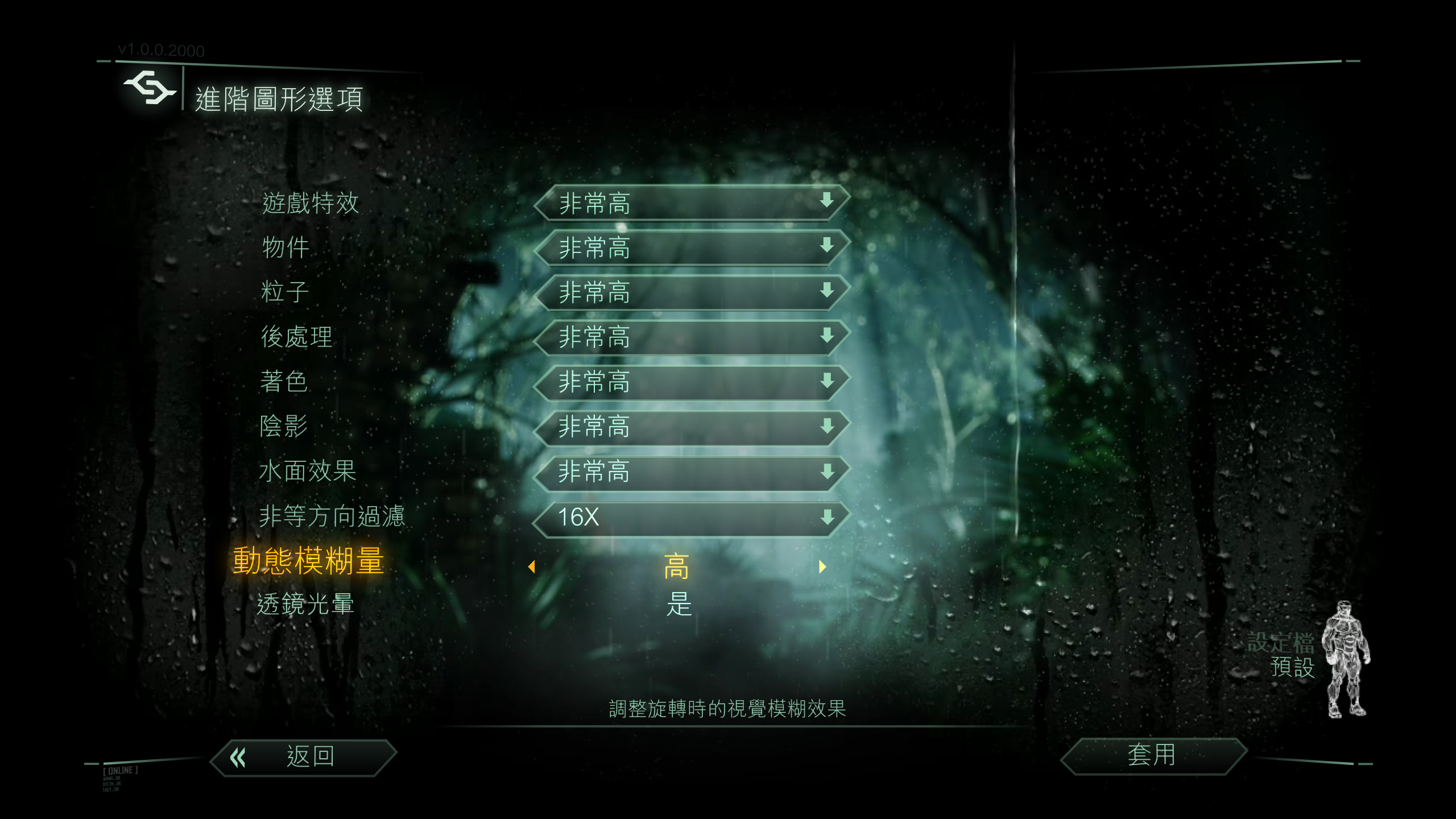
孤岛危机三算是性能测试界的老牌选手了,2K分辨率下所有选项都开非常高。
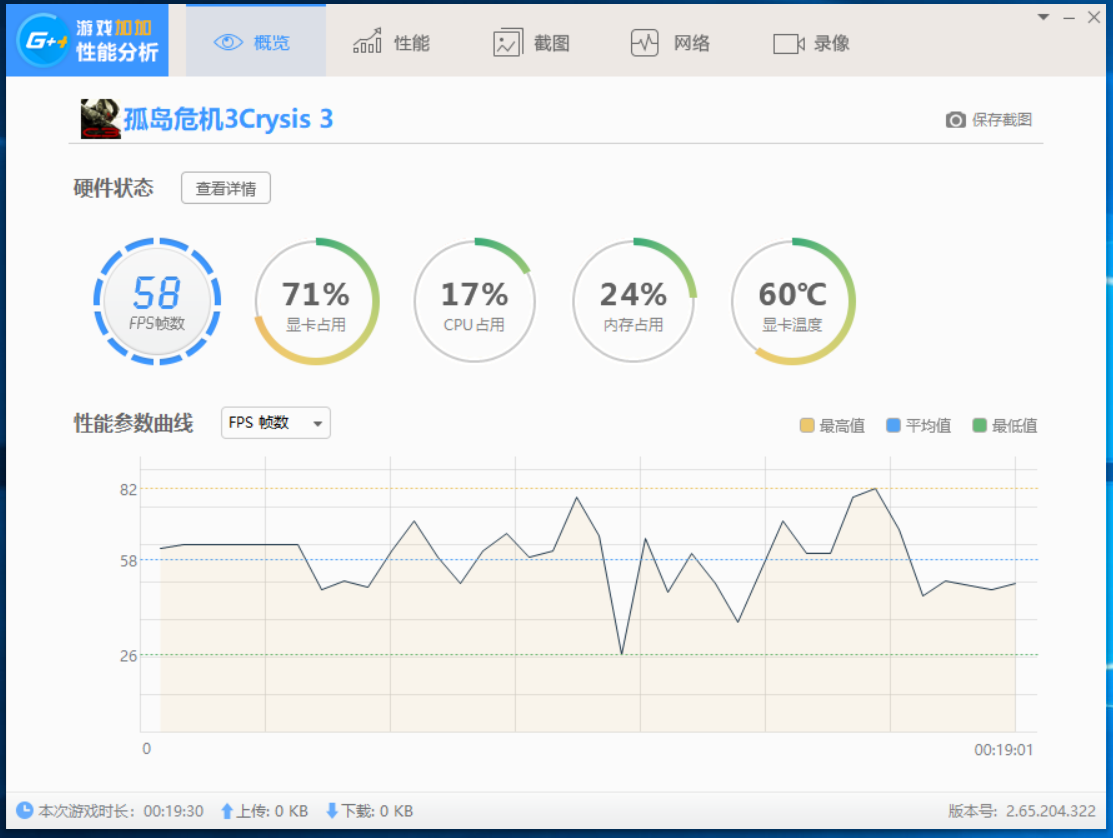
游戏过程中,FPS基本保持在50以上,小部分下雨/粒子超多的场景时会出现帧数下跌,但是整体来看还是非常流畅的。 超频小试


鉴于篇幅原因(后面还要讲一下StoreMI,如果已经了解了Zen+的性能可以跳过这个部分),我在这里直接说我的结果。首先我这次超频还是先用的自动电压,在大概1.4V的时候能在4.3G稳过性能测试,4.4G必须手动加电压才能上,不过我没有上水冷,对于原装散热器来说我觉得不能太吹毛求疵,加上我这次测试只用了8Pin的CPU供电(C7H支持给单路CPU提供8+4供电的,但是我觉得那样对普通消费者参考意义就太小了),有机会的话,我换个再好点的散热专门做个超频的贴。 StoreMI与Aptane还记得在Intel发布傲腾的时候,有很多人质疑这东西到底有什么用,为什么不直接买个好点的固态硬盘?但是Intel用事实(销量)证明了那句老话,存在即合理。 现在AMD带来的自家的硬盘加速技术——AMD StoreMI,他们声称可以用【任何】固态硬盘来给你的旧硬盘提升性能,不需要专门购买配件,只需要一片X470芯片组主板。 这次给大家实测一下StoreMI该怎么样,以及能带来多少提升。
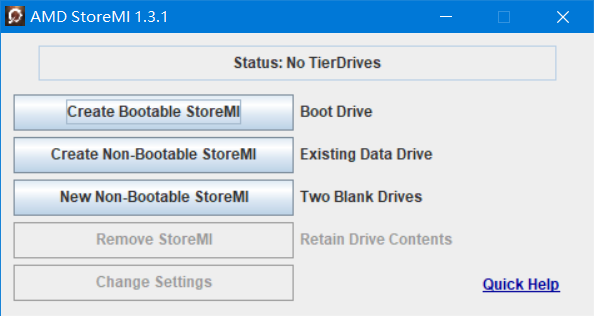
首先要知道,使用StoreMI必须要安装官方提供的AMD StoreMI程序(目前好像还只有英文版本)。
软件界面相对简单,一开始有三个选项,第一项是把引导磁盘(也就是安装了系统的磁盘)做进StoreMI磁盘,第二项是把非引导磁盘(也就是没有安装系统的日志盘,俗称仓库盘) 做进StoreMI磁盘,第三项是新创建一个空白的StoreMI磁盘(按照我自己的理解是,一块空白HDD+一块空白SSD做成一个全新空白的StoreMI磁盘,类似技术参考硬盘组Raid0)。
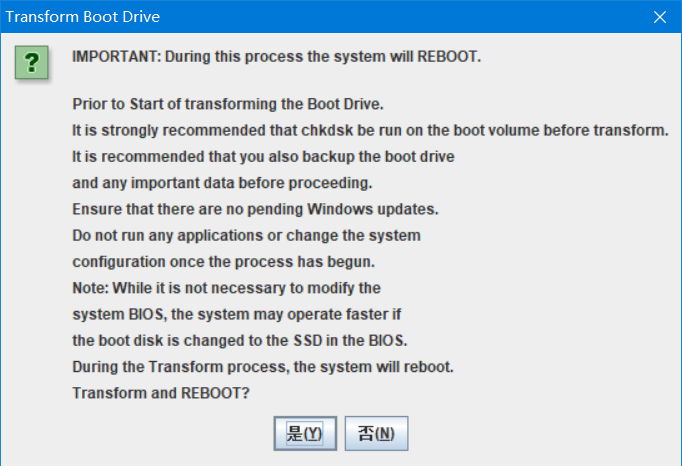
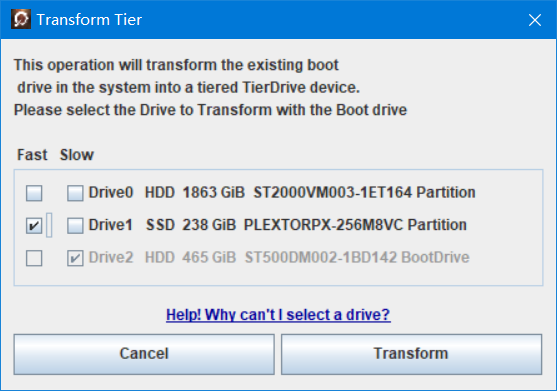
我这次测试的是系统盘加速的效果,需要选择希望创建的加速磁盘,然后会弹窗提示一些注意事项。在这个过程中,始终可以点击蓝色超链接进入官网获取一些帮助(目前还是全英文内容,希望AMD能尽快做出汉化。)
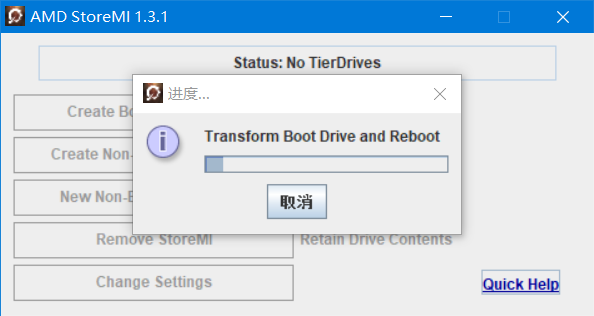
然后就是等待程序自动完成创建过程,完成之后电脑会自动重启。
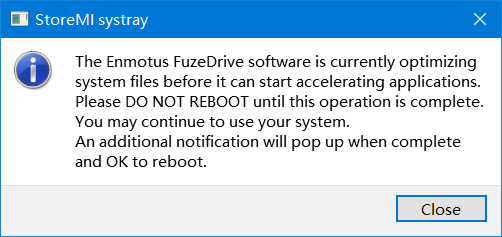
在加速完成后,第一次重启会弹窗提示需要再等待一下,这个过程不长,个人建议是再这个完成之后再次重启(值得一提的是,当你使用StoreMI分区进行引导时,除了开始会有Windows自带开机动画,会多一个AMD StoreMI的启动界面)。
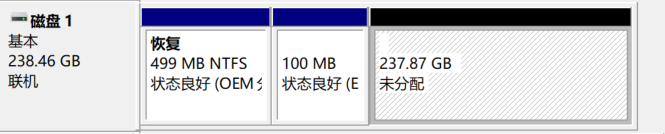
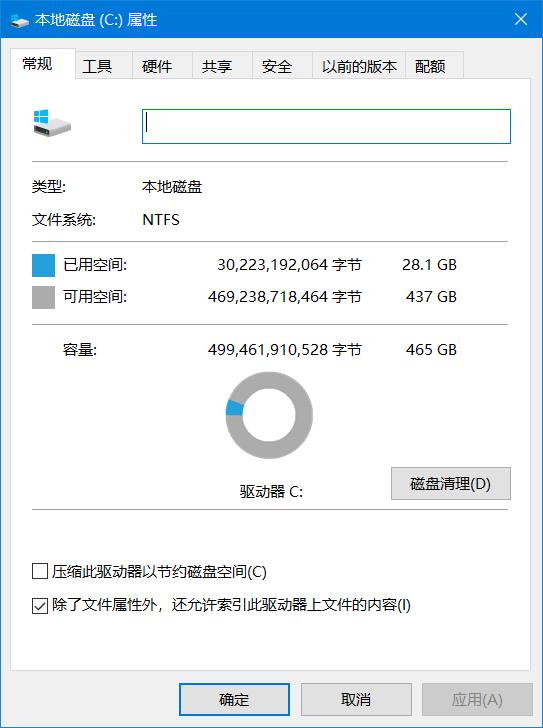
这是创建之前,固态硬盘的分区情况和系统盘的占用情况,固态硬盘的前两个分区是我之前装系统留下来给UEFI的。
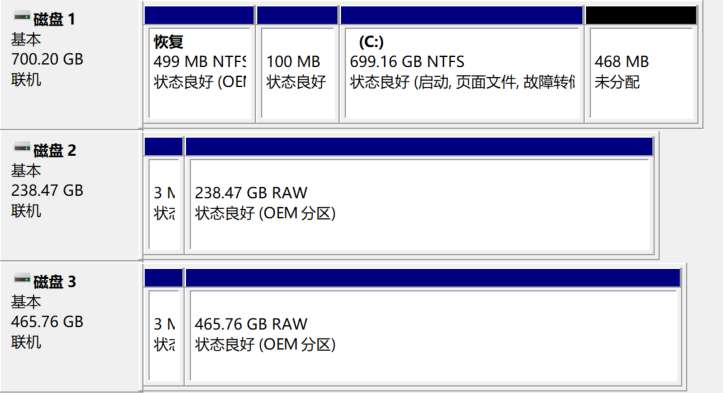
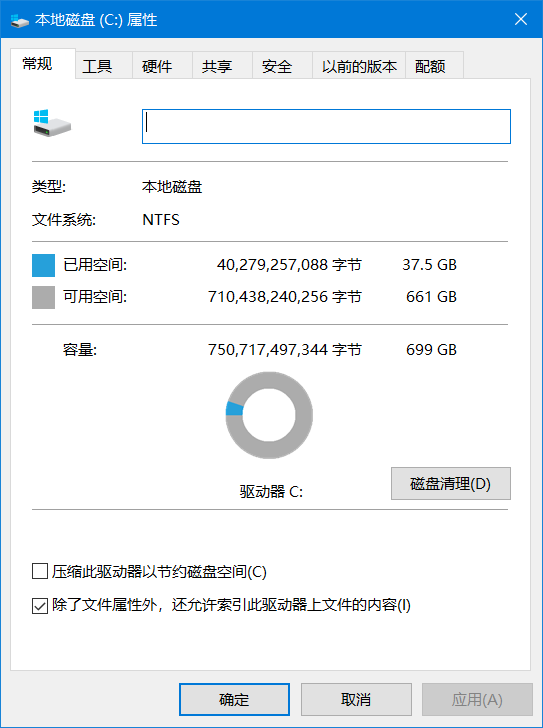
创建完成后,分区表出现了一些有趣的变化,从结果上最简单粗暴的理解就是StoreMI把两个磁盘做了一个软Raid0。
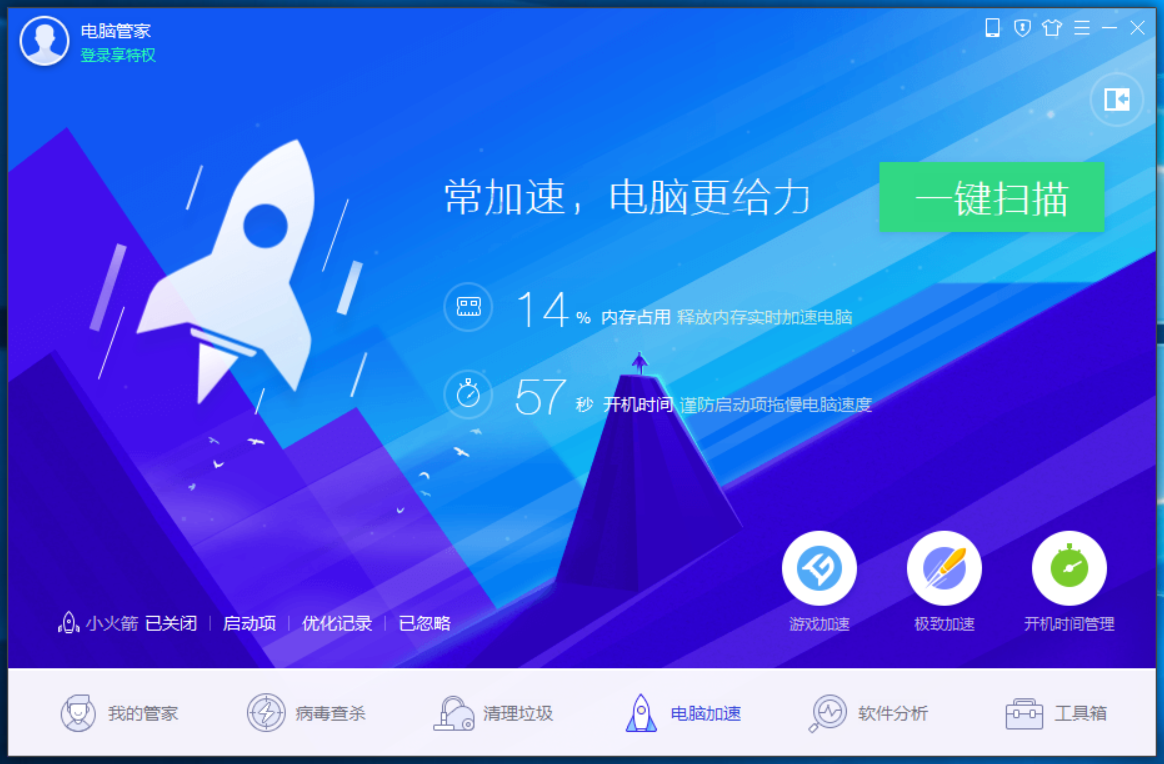
由于电脑启动速度和程序运行速度,感受上太过主观,我放一个市面上常见的电脑管家的开机记录时间,如图是机械硬盘在创在StoreMI之前的开机速度。
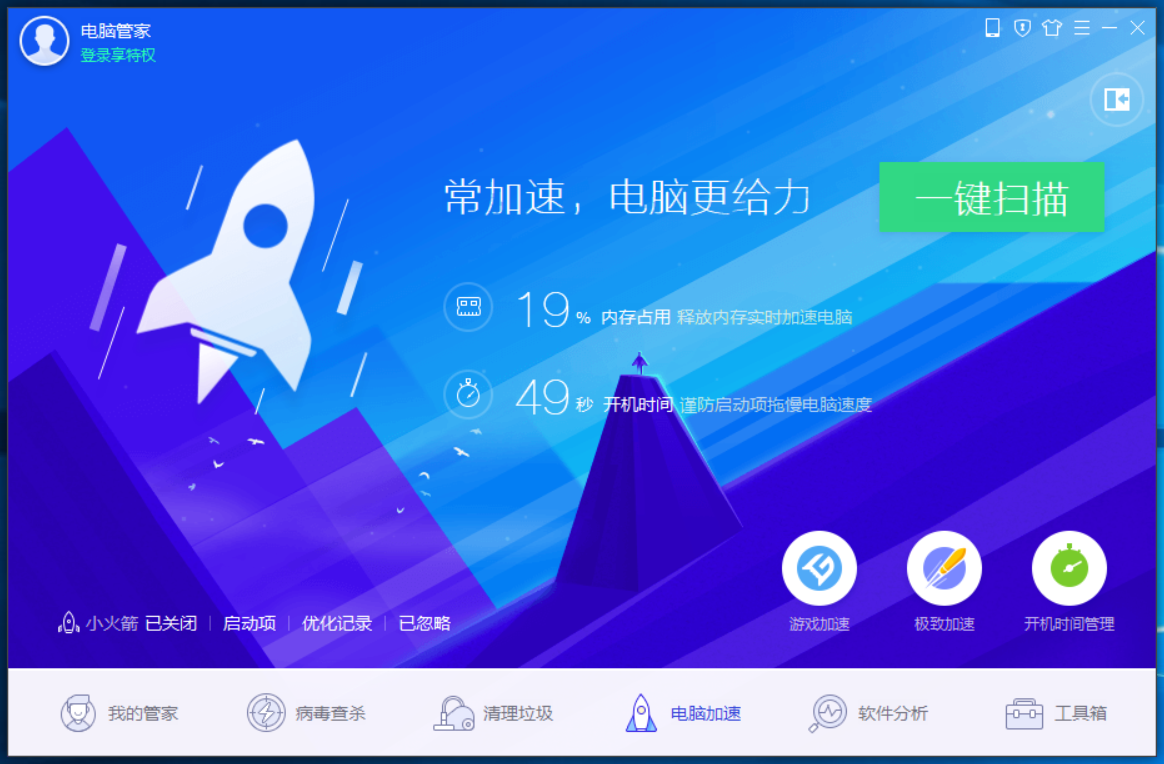
刚创建完第一次启动,好像有点效果(我全程使用冷启动,先把电脑关机断电再重新接通启动)?
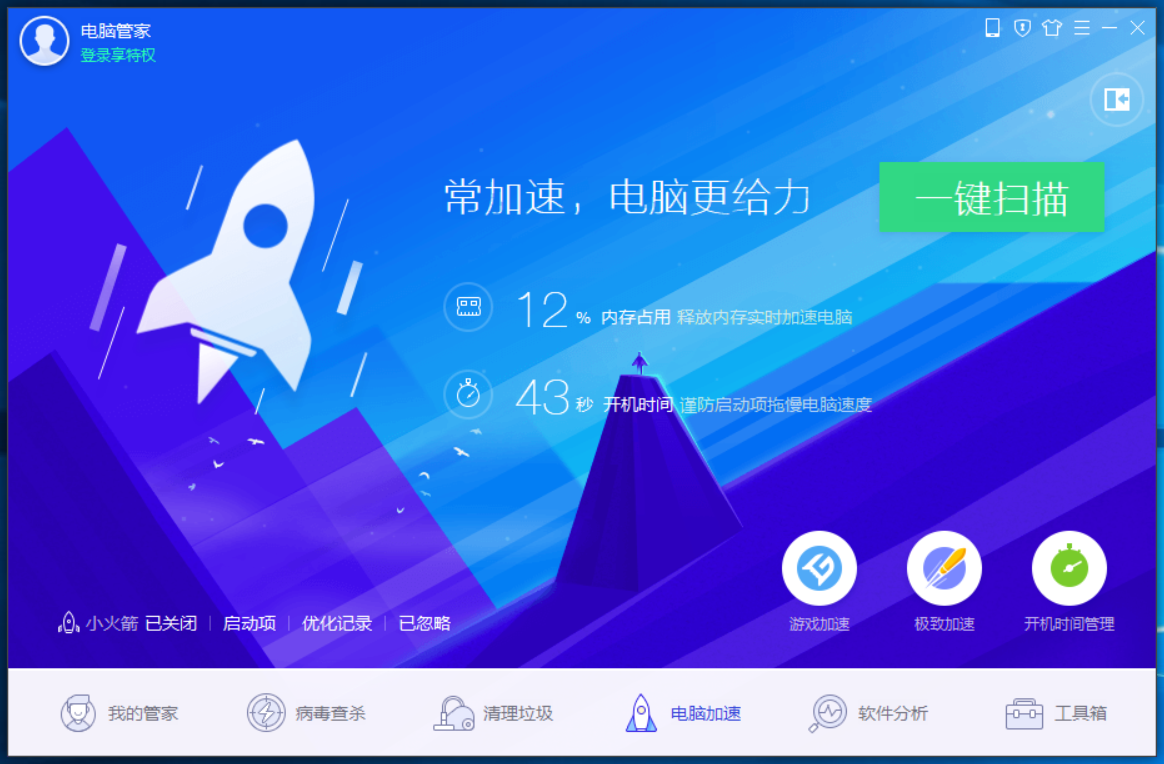
第二次启动,这次启动速度又缩短了一点,个人认为是StoreMI在逐步创建一种日志,根据文件使用率来逐步调高优先级(速度逐步增加)。
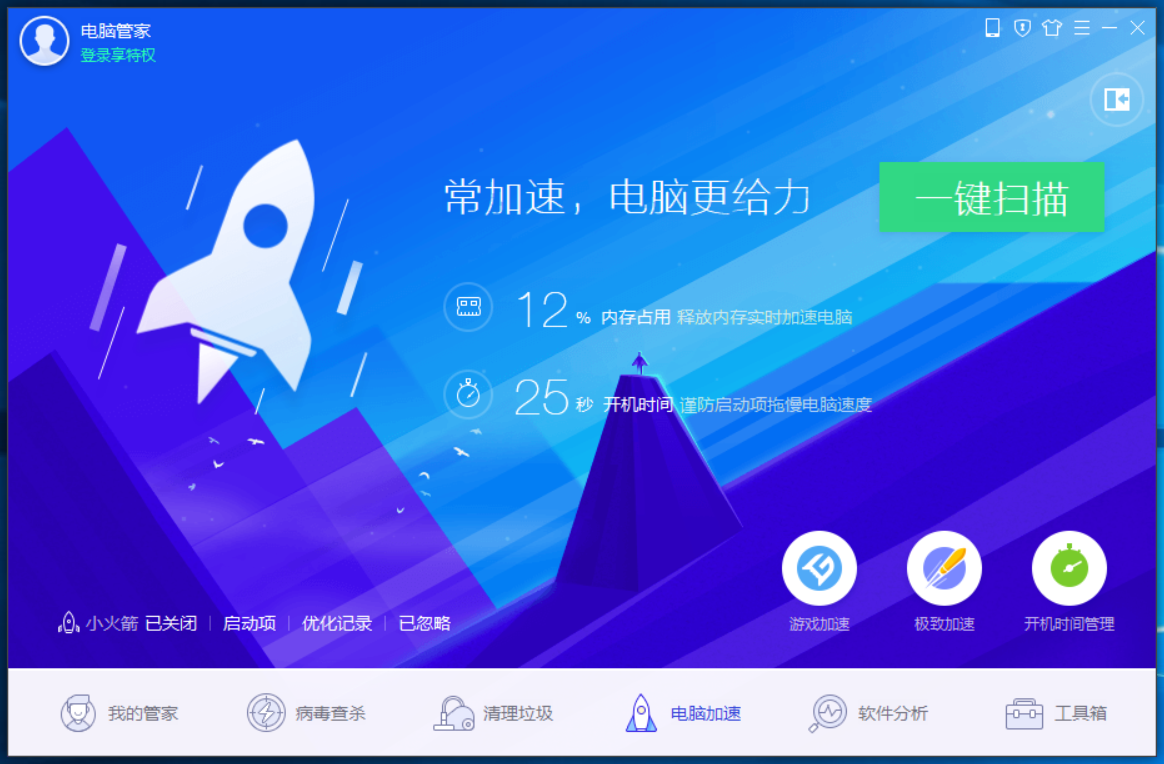
第三次…这下启动速度可以说是突飞猛进了,比之前不加速时的成绩提升了至少一半,在后续的测试中,开机时间基本保持在了24-26秒之间。但是值得一提的是,我在装系统的时候用的是过去的MBR分区+Bios引导,两块硬盘也都不是新硬盘,如果用新固态硬盘+Nvme+纯Uefi应该会更快。 在测试软件的时候,我主要测试了MicroSoft Office2016和Adobe PhotoShop CC2018的打开速度(因为这个“速度”不方便记录,没有数据又显得太过主观,所以我只能做出一个参考级别的描述,不接受任何吐槽,Rua~~~),测试结果和系统引导的测试结果相仿,在前几次几乎感受不到什么实质性提升,但是在四五次之后启动速度有了明显的加快,尤其是PS提升更明显一点,Adobe家的软件,本身小文件都很多。 总结
又到了激动人心的点评时间,这次由于篇幅原因,我讲解的比较多,性能测试比较少,但是不得不说这款2700X还是非常值得入手的,本身对比前代的提升已经很大(能打1800X),加上在这个价位和性能档次上送一个支持RGB灯控的信仰散热(这款散热器现在好像有专门回收二手,报价大概200元)。加上一代的B350/X370主板刷Bios也能支持Zen+,所以这款2700X还是很值得一试的。
| 